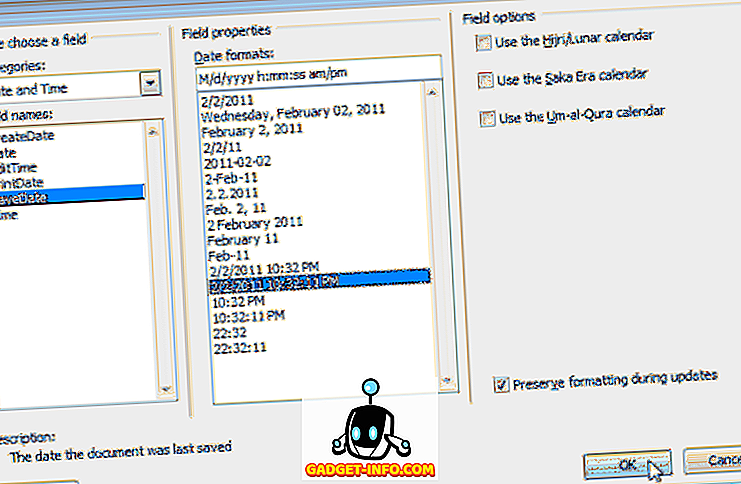รูปลักษณ์ที่โปร่งใสของ Aero Glass ใน Windows 7 และ Vista อาจดูดี แต่มันอาจทำให้คอมพิวเตอร์ที่ไม่มีอะแดปเตอร์วิดีโอทรงพลังทำงานช้าลง หากประสิทธิภาพของคอมพิวเตอร์ของคุณได้รับผลกระทบจากฟีเจอร์ Aero Glass คุณสามารถเพิ่มความเร็วของ Windows และยังคงได้รับประโยชน์จากฟีเจอร์ Aero เช่น Flip 3D และรูปย่อของทาสก์บาร์ ความโปร่งใสของกระจกสามารถปิดการใช้งาน
บทความนี้แสดงวิธีการทำเช่นนี้ใน Windows 7 และ Vista กระบวนการแตกต่างกันเล็กน้อยในแต่ละระบบ
วินโดว 7
หน้าต่าง Windows Explorer ต่อไปนี้จะแสดงเอฟเฟกต์ความโปร่งใส Aero Glass ใน Windows 7 คุณจะสังเกตเห็นว่าคุณสามารถเห็นโลโก้ Windows บนเดสก์ท็อปผ่านขอบหน้าต่าง
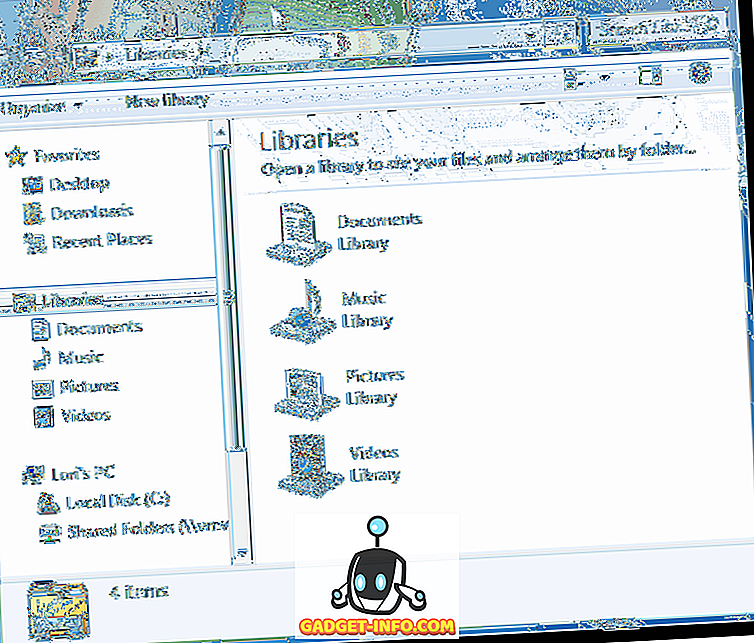
หากต้องการปิดใช้งานความโปร่งใส Aero Glass ใน Windows 7 ให้คลิกขวาบนพื้นที่ว่างของเดสก์ท็อปแล้วเลือกปรับตั้งค่าจากเมนูป๊อปอัพ
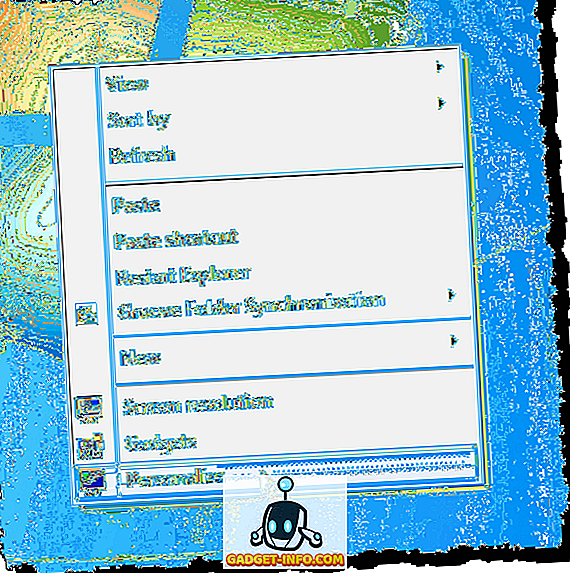
หน้าจอการตั้งค่า ส่วนบุคคล บน แผงควบคุม จะปรากฏขึ้น คลิกที่ลิงค์ สีหน้าต่าง ด้านล่างธีม
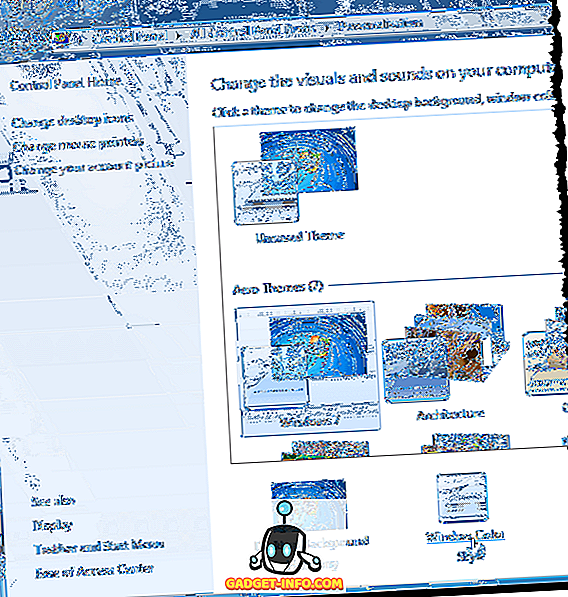
บนหน้าจอ สีหน้าต่างและลักษณะที่ปรากฏ ให้เลือกกล่องกาเครื่องหมาย เปิดใช้งานความโปร่งใส เพื่อให้ไม่มีเครื่องหมายถูกในกล่อง
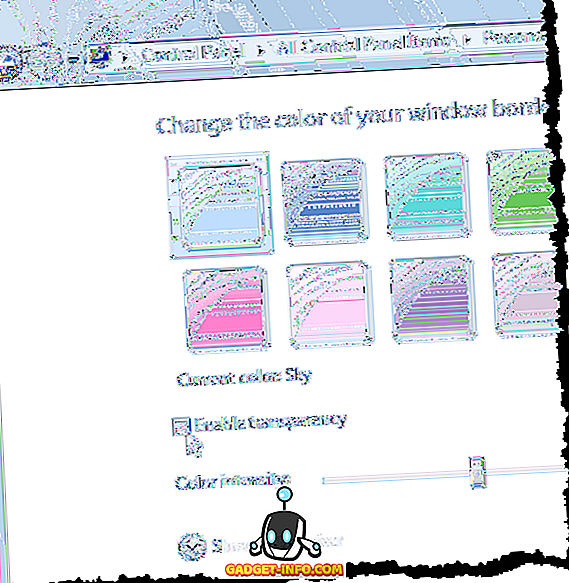
คลิก บันทึกการเปลี่ยนแปลง เพื่อบันทึกการตั้งค่าและปิดหน้าจอ สีหน้าต่างและลักษณะที่ปรากฏ
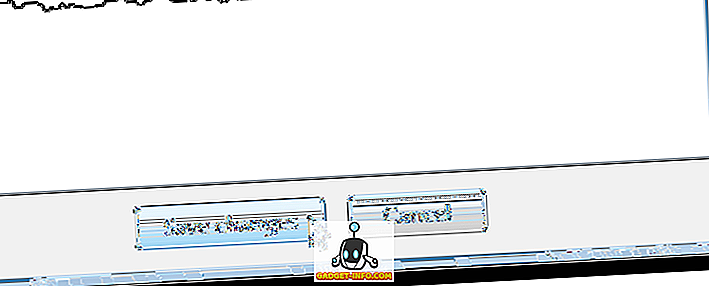
หากต้องการปิด แผงควบคุม ให้คลิกปุ่ม X ที่มุมบนขวาของหน้าต่าง
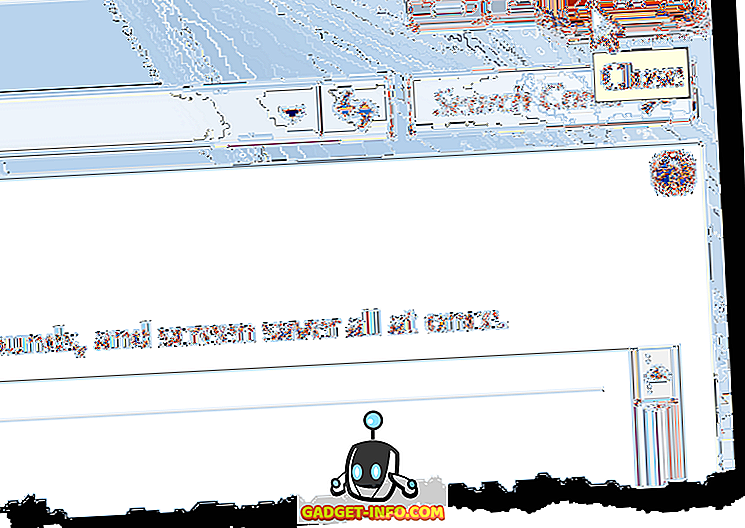
ตอนนี้ขอบหน้าต่างไม่โปร่งใส
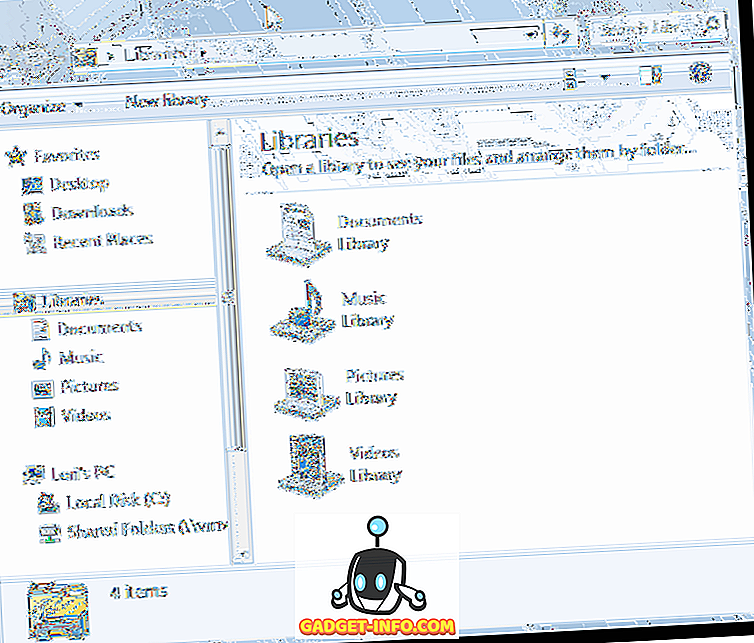
Windows Vista
นี่คือตัวอย่างของหน้าต่าง Windows Explorer ใน Windows Vista ที่เปิดใช้งานความโปร่งใส Aero Glass
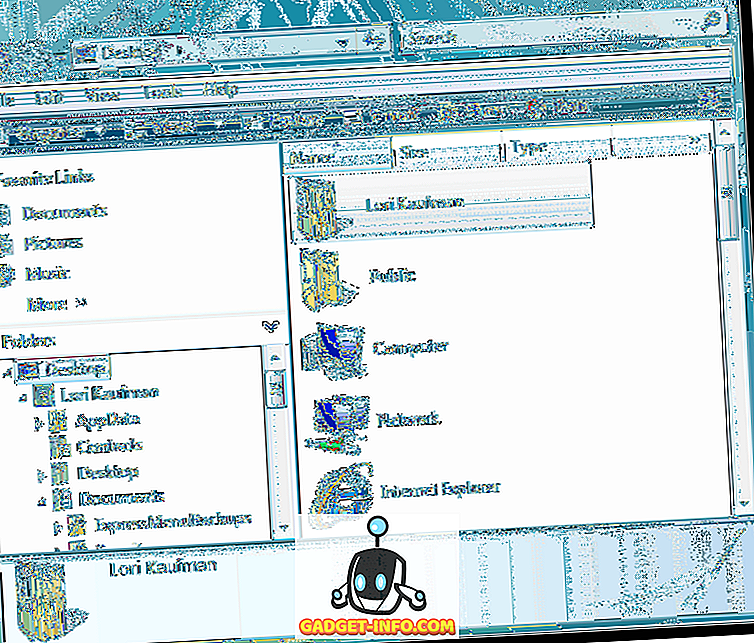
หากต้องการปิดใช้งานความโปร่งใส Aero Glass ใน Windows Vista ให้คลิกขวาบนพื้นที่ว่างของเดสก์ท็อปแล้วเลือกปรับตั้งค่าจากเมนูป๊อปอัพ
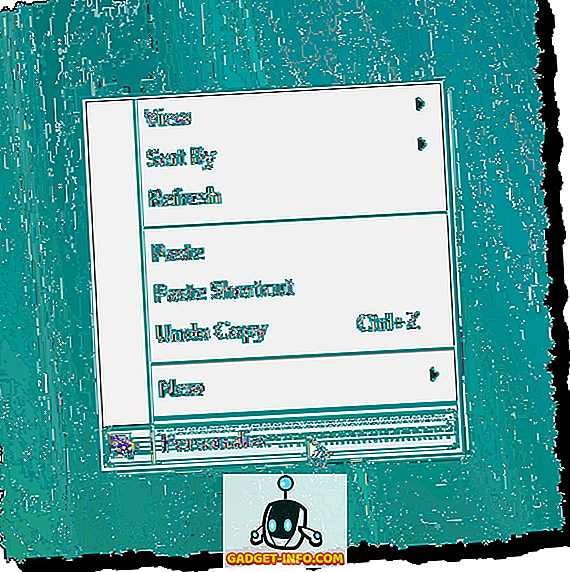
หน้าจอการตั้งค่า ส่วนบุคคล บน แผงควบคุม จะปรากฏขึ้น คลิกที่ลิงค์ สีหน้าต่างและลักษณะที่ปรากฏ
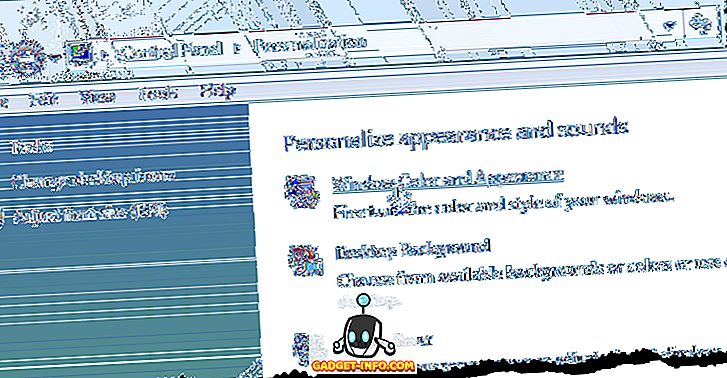
บนหน้าจอ สีหน้าต่างและลักษณะที่ปรากฏ ให้เลือกกล่องกาเครื่องหมาย เปิดใช้งานความโปร่งใส เพื่อให้ไม่มีเครื่องหมายถูกในกล่อง
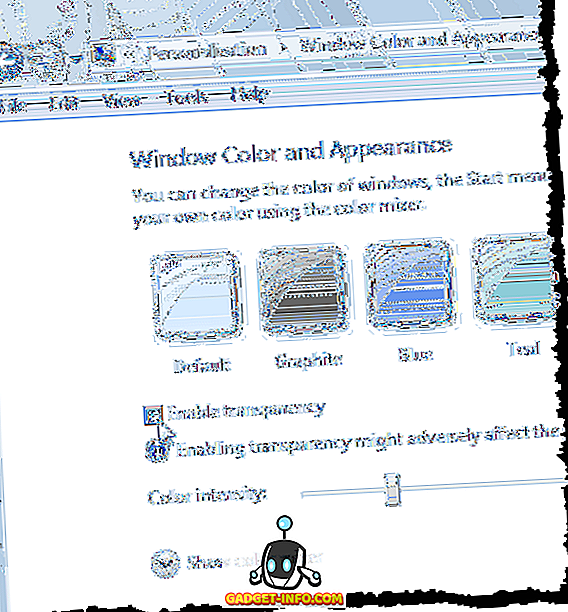
คลิก ตกลง เพื่อปิดหน้าจอ สีหน้าต่างและลักษณะที่ปรากฏ

หากต้องการปิด แผงควบคุม ให้คลิกปุ่ม X ที่มุมบนขวาของหน้าต่าง
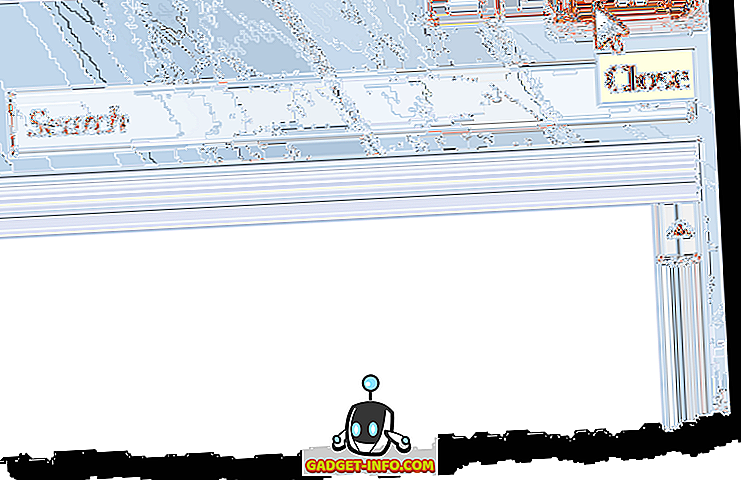
เส้นขอบบนหน้าต่างจะไม่โปร่งใสอีกต่อไป
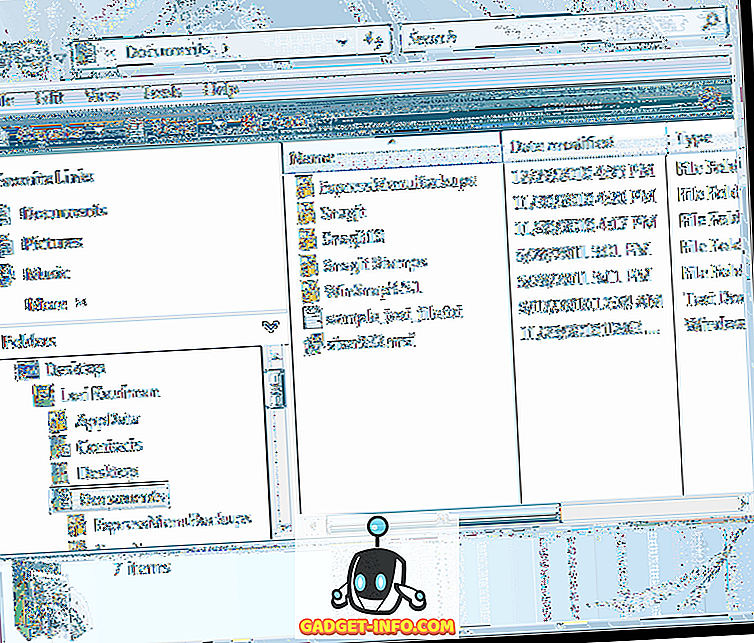
หากคุณไม่สนใจที่จะเลิกใช้รูปลักษณ์ที่สวยงามของฟีเจอร์ Aero Glass คุณสามารถเพิ่มประสิทธิภาพการทำงานของระบบได้เล็กน้อย ดังที่เราได้กล่าวไปแล้วก่อนหน้านี้คุณยังคงสามารถเข้าถึงฟีเจอร์ Aero ที่ใช้งานได้
โดย Lori Kaufman